Dette kan være forårsaket av inkompatible eller feilaktige Windows-oppdateringer eller et grunnleggende problem med internettforbindelsen som kan fikses ved å kjøre feilsøkingsprogrammet. Dessuten kan utdaterte nettverkskortdrivere også være en årsak bak denne feilen.
I denne artikkelen vil vi diskutere flere løsninger for å fikse den omtalte Windows-feilen.
Hvordan fikse/løse problemet 'Windows konfigurerer fortsatt klassekonfigurasjonen for denne enheten'?
For å fikse den ovenfor diskuterte feilen, prøv følgende rettelser:
- Tilbakestilling av nettverksadapter
- Reinstallering av nettverksadapter
- Kjør feilsøking for Internett-tilkobling
- Avinstaller nylige oppdateringer
Metode 1: Tilbakestilling av nettverksadapter
Tilbakestilling av nettverksadapteren vil installere alle nettverkskortene dine på nytt. Som et resultat vil alle nettverkskomponenter settes til standardinnstillinger.
For å tilbakestille nettverksadapteren ved å følge trinn-for-trinn-instruksjonene nedenfor.
Trinn 1: Åpne Kjør-boksen
Truffet ' Windows + R ' for å starte Kjør-boksen:
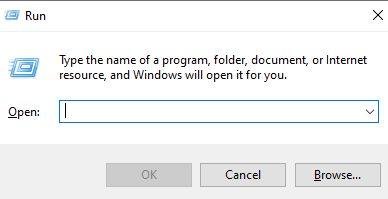
Trinn 2: Se Nettverksstatus
Skriv inn ' ms-innstillinger: nettverksstatus ' i Kjør-boksen og trykk enter for å se nettverksstatusvinduet:
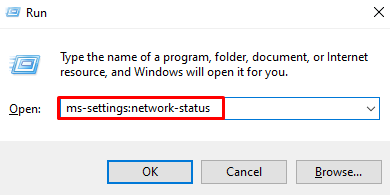
Trinn 3: Velg alternativet 'Tilbakestilling av nettverk'.
Klikk på ' Nettverkstilbakestilling alternativet som er uthevet i bildet nedenfor:
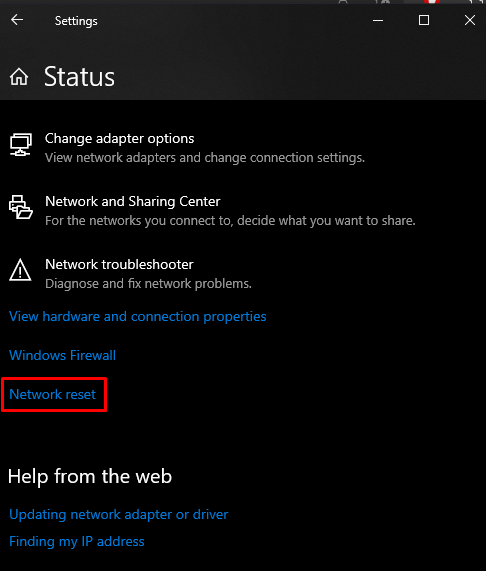
Trinn 4: Trykk 'Tilbakestill nå'
Slå den ' Tilbakestill nå ”-knapp:
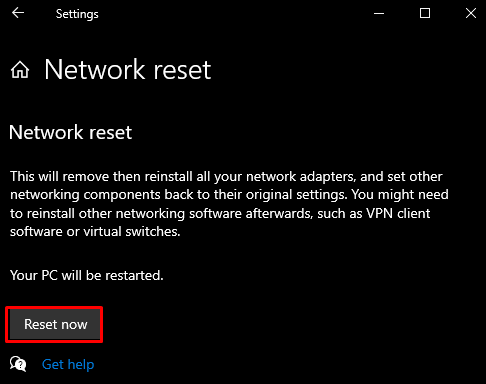
Trinn 5: Bekreftelse
Bekreft deretter tilbakestillingsoperasjonen for nettverket:
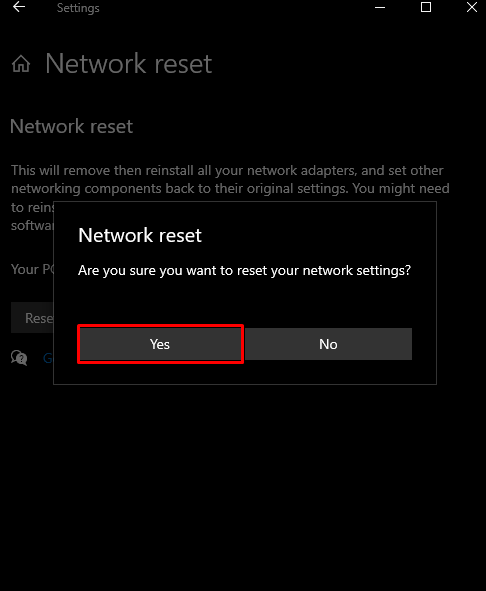
Metode 2: Reinstallering av nettverksadapter
Avinstaller nettverksadapteren gjennom Enhetsbehandling og installer den på nytt ved hjelp av instruksjonene som følger med.
Trinn 1: Åpne Enhetsbehandling
Skrive ut ' devmgmt.msc ' i Kjør-boksen og trykk enter for å starte ' Enhetsbehandling ':
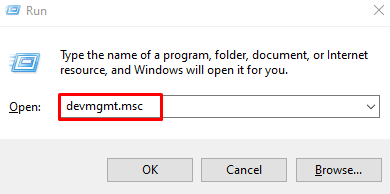
Trinn 2: Se listen over 'Nettverkskort'
Klikk på ' Nettverksadaptere ' for å se listen over installerte og konfigurerte nettverkskort:
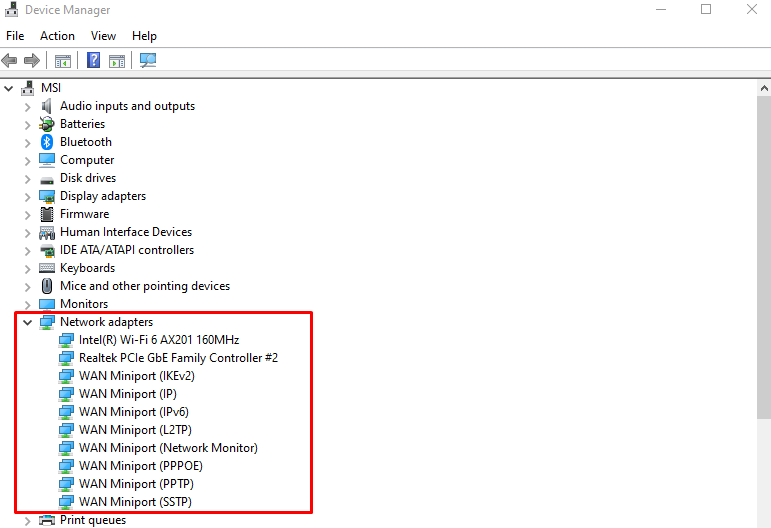
Trinn 3: Avinstaller enheten
Høyreklikk adapteren og trykk på ' Avinstaller enheten ”-knapp:
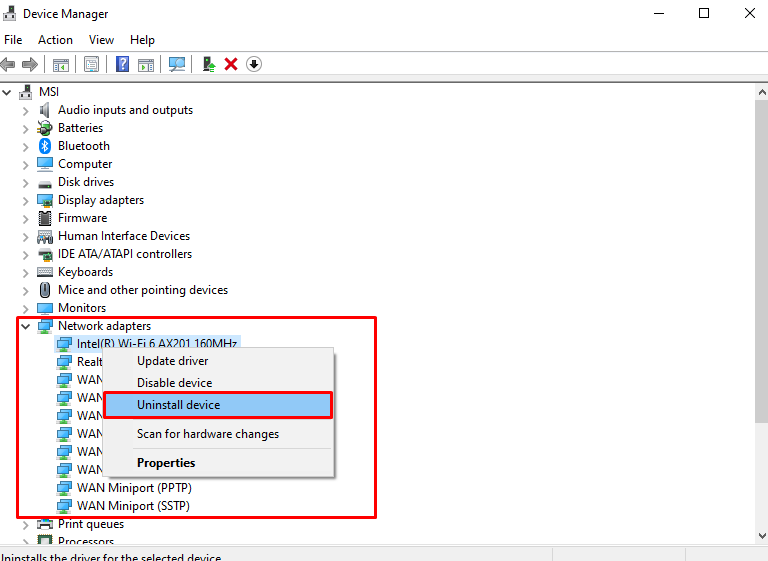
Trinn 4: Bekreftelse
Klikk på ' Avinstaller '-knapp for bekreftelse:
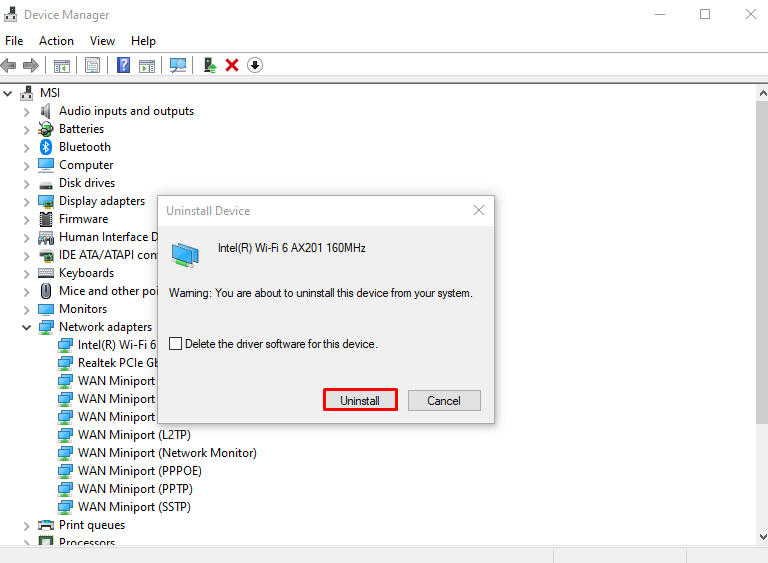
Start systemet på nytt.
Metode 3: Kjør feilsøking for Internett-tilkobling
Feilsøking er et innebygd verktøy som følger med Windows for å fikse grunnleggende problemer. Mer spesifikt kan du kjøre ' Internett-tilkoblinger ” feilsøker ved hjelp av den gitte guiden.
Trinn 1: Gå til feilsøking
Skriv inn ' ms-settings: feilsøking ' i Kjør-boksen og trykk enter for å åpne ' Feilsøking ' skjerm:
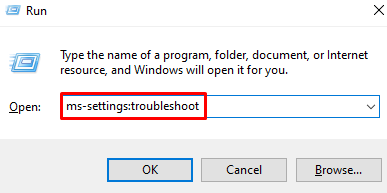
Trinn 2: Se alle feilsøkere
Klikk på ' Ytterligere feilsøkere alternativet som er uthevet i bildet nedenfor for å se listen over alle feilsøkerne:
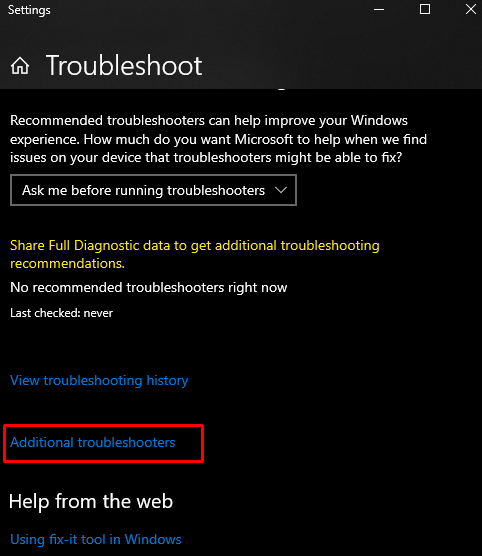
Trinn 3: Velg Internett-tilkoblinger
Trykk ' Internett-tilkoblinger '-alternativet i ' Kom deg i gang ' seksjon:

Trinn 4: Kjør feilsøkingsprogrammet
Klikk på den uthevede knappen nedenfor:
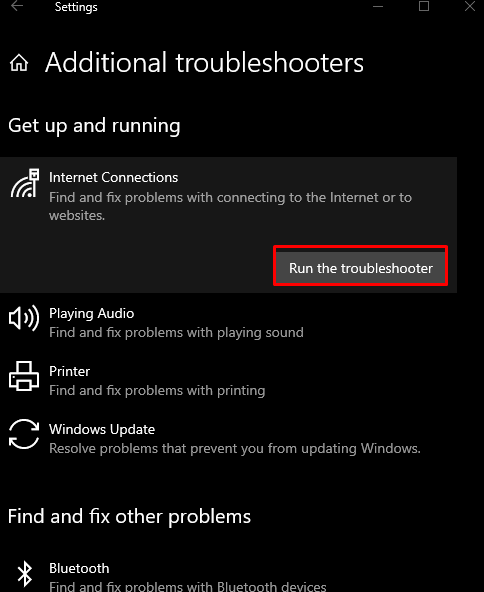
Metode 4: Avinstaller nylige oppdateringer
Dette problemet kan være forårsaket av en oppdatering som nylig har blitt utgitt av Microsoft for Windows. Avinstaller nylige oppdateringer ved å følge trinnene nedenfor.
Trinn 1: Se Oppdateringshistorikk
Skriv inn ' ms-settings:windowsupdate-historie ' i Kjør-boksen og trykk enter for å se ' Windows Update-historikk ':
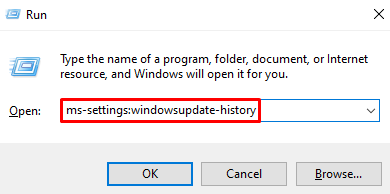
Trinn 2: Trykk på Avinstaller oppdateringer
Velg ' Avinstaller oppdateringer '-knappen som er uthevet nedenfor:
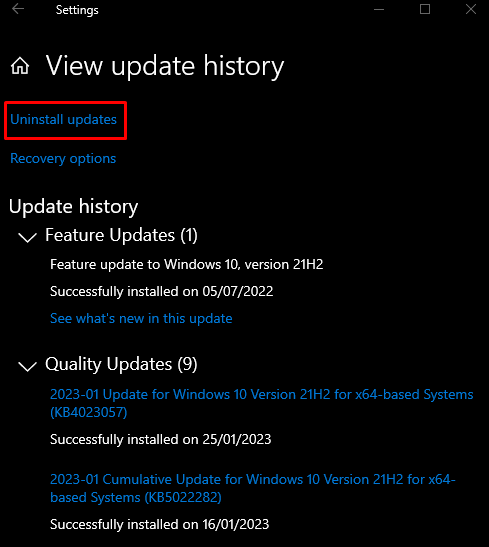
Trinn 3: Finn oppdateringen
Se etter Windows-oppdateringen som forårsaker dette problemet:
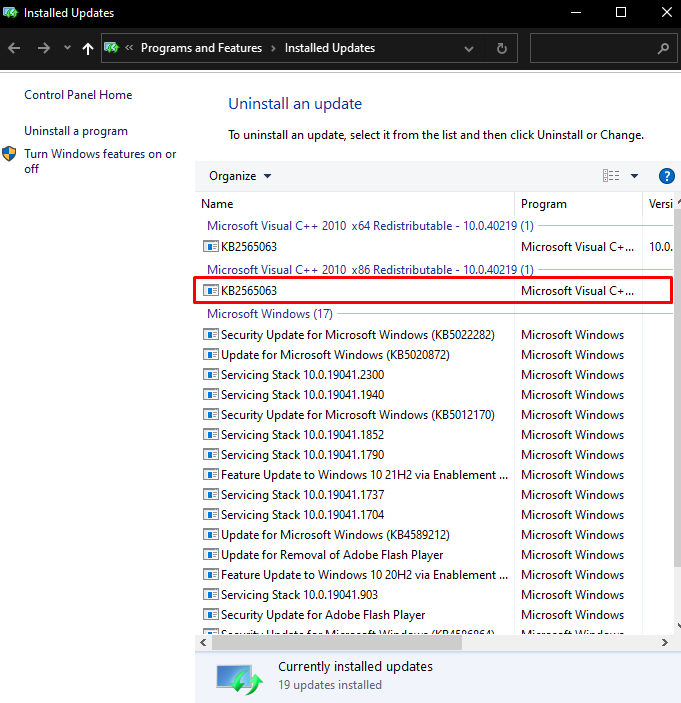
Trinn 4: Avinstaller oppdateringen
Høyreklikk på den valgte oppdateringen og trykk på ' Avinstaller '-knappen som vises:
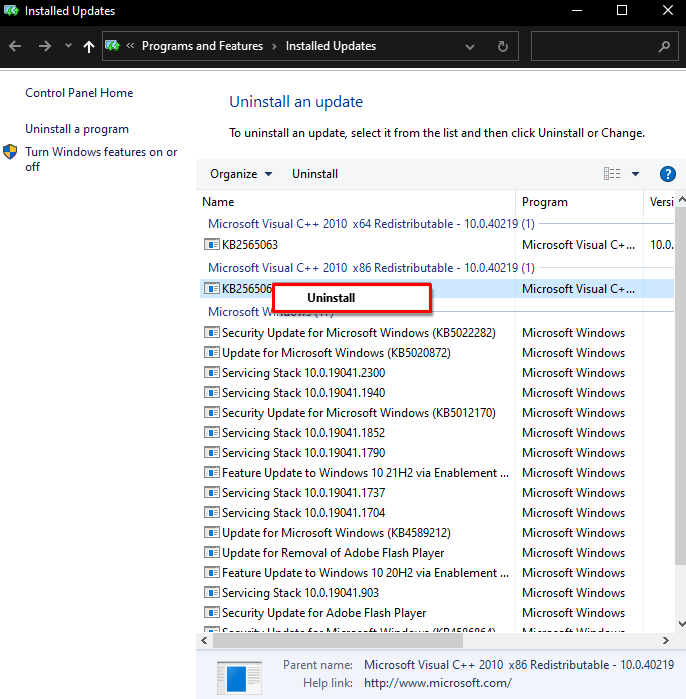
Til slutt, start systemet på nytt, og det nevnte problemet vil bli løst.
Konklusjon
Den spesifiserte Windows-klassekonfigurasjonsfeilen kan fikses ved å følge forskjellige metoder. Disse metodene inkluderer tilbakestilling av nettverksadapteren, avinstallering og reinstallering av nettverksadapteren, kjøring av feilsøkingsverktøyet for Internett-tilkobling eller avinstallering av nylige oppdateringer. Dette innlegget tilbød flere løsninger for det nevnte problemet.